
Ein ziemlich cooles und vor allem unbekanntes Feature ist die Pop-Up-Benachrichtigung per Workflow. Mit diesem Hinweisfenster-Pop-Up kann die Wawi euch bei verschiedenen Aktionen warnen oder einen optischen Hinweis geben warum ggf. eine Aktion nicht ausführbar ist.
Wir zeigen euch heute wie das ganze funktioniert und wie ihr das selbst für eure eigenen Zwecke einrichten könnt.
Unser Beispiel zeigt einen fehlgeschlagenen Versanddatenexport in der JTL-Wawi. Wer kennt es nicht? Die Adresse des Kunden ist nicht korrekt und der Versanddatenexport ist fehlerhaft. Leider fällt das im ersten Augenblick nicht auf wenn mehrere Aufträge auf einmal ausgeliefert werden. Mit dem Pop-Up-Hinweis können wir uns aber eine Warnung ausgeben lassen.
Und so gehts:
- Öffne die JTL-Workflows und navigieren zu dem Reiter „Versand“
- Im Bereich „Paket“ findest du einen Workflow-Trigger mit dem Namen „Versanddatenexport fehlgeschlagen“ – Lege hier einen Workflow an
- Die Bedingungen können wir leer lassen. (Außer wenn du den Pop-Up nur für bestimmte Aufträge anzeigen möchtest)
- Als Aktion wählen wir „Ausführen“
- Im Bereich „Programm/Skript“ kopieren wir folgenden Text und fügen diesen ein: mshta „javascript:var sh=new ActiveXObject(‚WScript.Shell‘);sh.Popup(‚Versanddatenexport fehlgeschlagen für: {{ Vorgang.Lieferschein.Lieferscheinnummer }}!‘,1000,’Es ist ein Fehler aufgetreten‘,16);close()“
- Setze den Haken bei „Kommandozeile benutzen“
- Bei „Ausführungsverzeichnis“ lässt du „Nicht ändern“ stehen
- Fertig.
Weiteren Einsatzzwecken bleiben eurer Fantasie überlassen. Postet es gerne als Kommentar hier drunter. Für was würdet ihr das Hinweis verwenden?
Der fertige Workflow sieht so aus:
Und live in Action:
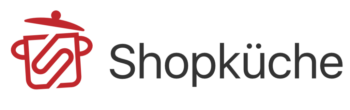





Wann und wo poppt denn das Fenster auf? Wir haben so ca. 10 Clients im Netz poppt das dann auf allen Rechnern auf? Wann in welchen Fenster muss man sein damit es poppt? Funzt das auch wenn man WMS nutzt?
Der Pop-Up erscheint bei dem jeweiligen PC der diesen Workflow auslöst/triggert. Es funktioniert theoretisch auch bei JTL-WMS.
Hmmh. Im Lager hat der Rechner ja keine Wawi laufen sondern nur WMS, deshalb ist mir nicht klar wo es poppt. Oder ist das Popup lösgelöst von JTL und der Lagerrechner hat dann ein Popup auf dem Bildschirm?
Habe es gerade getestet. Auch in der JTL-WMS funktioniert es. Der Pop-Up erscheint am Bildschirm des PCs der diesen Workflow auslöst.
Habe mich gerade total in den Workflow verliebt. Funktioniert aber leider bei uns nicht. Defender ist deaktiviert.
Gibt es noch eine andere Lösung?
Wenn wir einen Text darstellen wollen (Bsp. Anmerkungen des Kunden), funktioniert das popup nicht, sobald die Anmerkung einen Absatz enthält.
Kennt Ihr das?
Ja, das geht leider nicht. Hier kann man nur ohne Absätze arbeiten.
Bei mir kommt immer wieder der Fehler 1101 vor, der Workflow reagiert aber nicht darauf. Betrifft die Angabe 1000 im Script etwa den Fehlercode?
Hallo Rene,
ist es richtig, dass dieser Workflow bei Remotedesktop die Meldung nur beim entfernten Rechner anzeigen würde?
Und wäre das Script änderbar, dass zeitgleich auch verhindert wird, dass eine Rechnung gedruckt wird.
Denn ist diese erstmal gedruckt, lässt sich ja auch die Lieferadresse nicht mehr ändern (Haken in den Einstellungen entsprechend gesetzt)
vg Tom
Hallo Tom, der Worklfow muss auf Ausführungszeitpunkt „Sofort“ stehen, dann taucht die PopUp-Meldung beim Client auf der den Workflow auslöst. Bei zeitverzögertem Workflow würdest du den PopUp beim Worker aktivieren, also auf dem Server.
Das Script hat jedoch nichts mit der Rechnungserstellung oder dessen sperre zu tun. „Rechnung drucken“ und „Rechnung erstellen“ sind ja primär Dinge die man nicht (temporär) sperren kann.
Hallo Rene,
danke für deine schnelle Antwort. Dann schau ich mal. Hatte das vor langem mal eingerichtet, aber nie zu Ende verfolgt.
Viel mehr galt meiner Frage der Überlegung, ob man damit auch das ausdrucken der Rechnung steuern kann.
Haben eben das Problem: Ist die Rechnung erstmal gedruckt, kann die Lieferadresse nicht mehr gedruckt werden. Da kommt dann die Meldung mit „Versanddaten-Export fehlerhaft“ zu spät.
Irgendeine Idee?
–Korrektur–
Hallo Rene,
danke für deine schnelle Antwort. Dann schau ich mal. Hatte das vor langem mal eingerichtet, aber nie zu Ende verfolgt.
Viel mehr galt meiner Frage der Überlegung, ob man damit auch das ausdrucken der Rechnung steuern kann.
Haben eben das Problem: Ist die Rechnung erstmal gedruckt, kann die Lieferadresse nicht mehr geändert werden. Da kommt dann die Meldung mit „Versanddaten-Export fehlerhaft“ zu spät.
Irgendeine Idee?
Hallo Rene,
Ich habe glaube ich eine Lösung gefunden.
Rechnungen werden nicht mehr über die Funktion „Ausliefern“ gedruckt.
Da nehmen wir alle raus.
Rechnungen erstellen wir dann über Workflows und dort kann man es an die Bedingung „Versand erfolgreich“ knüpfen. Probier ich nächste Woche aus.